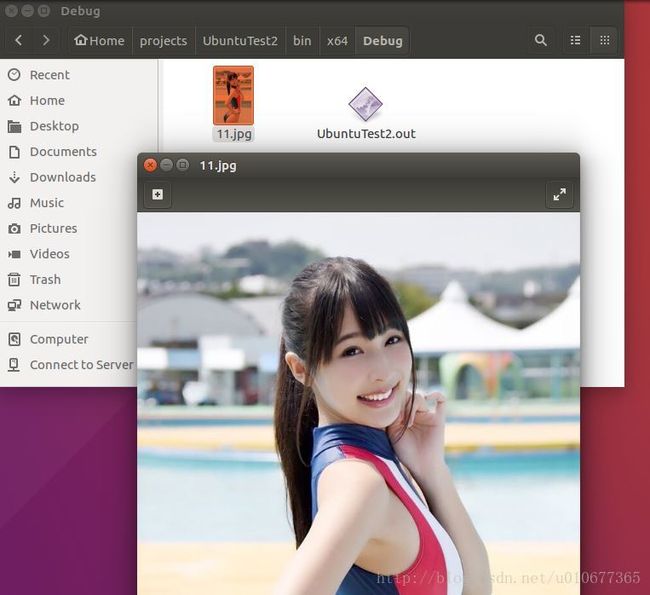使用VS2017 编写Linux系统上的Opencv程序
背景
之前写图像算法的程序都是在window10下使用VS编写,VS这个IDE结合“ImageWatch.vsix“插件,用于调试opencv相关的图像算法程序十分方便。后因项目需要,需将相关程序移植到Linux系统,才开始研究如何使用VS编写Linux上的Opencv程序。
一、Ubuntu安装相关库
0/先把ubuntu镜像源换成清华的
这样安装下载的速度会快些。
1/下载opencv cmake安装包
新建opencv文件夹,去opencv官网下载源文件,https://opencv.org/opencv-3-4.html,放入路径中;
新建cmaker文件夹,去Cmaker官网下载安装包,https://cmake.org/download/,放入路径中。
2/安装Cmake
因为可能需要联合编译,最好用最新版本,要图简单就直接sudo apt-get install cmake 。控制台输入:
./bootstrap
make -j3
sudo make install3/安装依赖库
解压opencv安装包,并新建build文件夹,然后在build文件夹路径下安装依赖项,控制台输入:
sudo apt-get install libeigen3-dev build-essential libgtk2.0-dev libvtk5-dev libjpeg-dev libtiff5-dev libjasper-dev libopenexr-dev cmake python-dev python-numpy python-tk libtbb-dev libeigen2-dev yasm libfaac-dev libopencore-amrnb-dev libopencore-amrwb-dev libtheora-dev libvorbis-dev libxvidcore-dev libx264-dev libqt4-dev libqt4-opengl-dev sphinx-common texlive-latex-extra libv4l-dev libdc1394-22-dev libavcodec-dev libavformat-dev libswscale-dev4/安装opencv
配置cmake(简单的话可以cmake-gui ..然后依次点Configure和Generate按钮生成Configure文件),控制台输入:
sudo cmake -D CMAKE_BUILD_TYPE=RELEASE -D WITH_TBB=ON -D WITH_VTK=On -D WITH_V4L=ON -D CMAKE_INSTALL_PREFIX=/usr/local/opencv ..编译
sudo make -j3安装
sudo make install -j35/配置lib库路径
在 /etc/ld.so.conf.d/ 路径下新建了 opencv.conf 文件(如已有该文件就不用新建了),
sudo gedit /etc/ld.so.conf.d/opencv.conf打开该文件加入下面的内容:
/usr/local/opencv/lib
然后
sudo ldconfig /etc/ld.so.conf6/环境变量
对所有用户有效修改/etc/profile文件
对个人有效则修改~/.bashrc文件
sudo gedit /etc/bash.bashrc在文件末尾加上
export PKG_CONFIG_PATH=/usr/local/opencv/lib/pkgconfig
export LD_LIBRARY_PATH=/usr/local/opencv/lib
保存之后,再使用命令
source /etc/bash.bashrc7/更新
sudo updatedb 8/检查opencv安装情况
pkg-config –modversion opencv
pkg-config –cflags opencv
pkg-config –libs opencv
9/小程序测试
使用opencv测试代码
cd到opencv-3.4.0/smaples/cpp/example_cmake目录下
cmake .
make
./opencv_example即可看到打开了摄像头,在左上角有一个hello opencv 即表示配置成功.
自己编写代码测试
自己建立文件夹,写个简单的test1.cpp,然后编译运行。
a.g++法
然后控制台输入:
g++ test1.cpp -o test1 `pkg-config opencv --cflags --libs` -std=c++11
./test1b.CMakeLists法
先建立CMakeLists.txt文件
cmake_minimum_required( VERSION 2.8 )
project( test )
# 添加c++ 11标准支持
set( CMAKE_CXX_FLAGS "-std=c++11" )
set(OpenCV_DIR /usr/local/opencv/share/OpenCV)
# 寻找OpenCV库
find_package( OpenCV REQUIRED )
# 添加头文件
include_directories( ${OpenCV_INCLUDE_DIRS} )
add_executable( test1 test1.cpp )
# 链接OpenCV库
target_link_libraries( test1 ${OpenCV_LIBS} )然后再
mkdir build
cd build
cmake ..
make这样就能在build文件夹中生成运行文件了。
当然如果有条件,大家也可直接安装Kdevelop这个IDE,使用起来非常方便。
10/安装错了,就得卸载了重新安装
进入到build文件夹,控制台输入:
make uninstall
cd ..
sudo rm -r release
sudo rm -r /usr/local/include/opencv2 /usr/local/include/opencv /usr/include/opencv /usr/include/opencv2 /usr/local/share/opencv /usr/local/share/OpenCV /usr/share/opencv /usr/share/OpenCV /usr/local/bin/opencv* /usr/local/lib/libopencv二、VS新建Linux项目
Visual Studio 从2015开始,就开始支持Linux编程,VS2017更不用说(只要安装的时候注意安装跨平台Linux的模块即可)。相关的说明可上官网查看:https://blogs.msdn.microsoft.com/vcblog/2016/03/30/visual-c-for-linux-development/
打开VS,文件》新建》项目,选择Visual C++》跨平台》Linux》控制台应用程序。
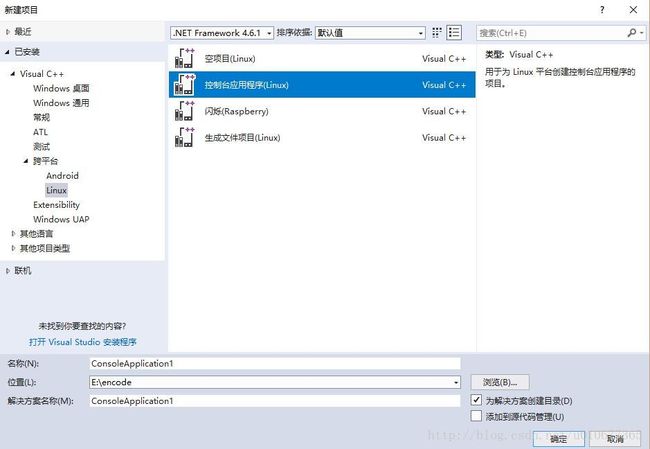
VS会自动帮你写好一个main.cpp,此时直接按F5就能运行调试,然后需要你输入Linux系统的IP地址(可在Shell输入 ifconfig -a查询),Boot用户名,密码。
点击确定后,就能直接运行了。
这个时候在Linux系统的/home/下会新建projects文件夹,其中就有VS的新建项目文件夹。
三、VS项目链接Linux的头文件和外接opencv库
参考:http://www.cnblogs.com/dongc/p/6599461.html;https://www.cnblogs.com/reskai/p/7135586.html
主要都是项目属性中设置相关参数。
1/链接头文件
由于是在双系统下编程,头文件的作用如下:
- 在Windows系统下需要头文件来进行代码提示
- 在Linux系统下需要程序链接头文件
1-1 头文件用于代码提示
首先将Linux下相关的头文件复制到VS的Linux项目路径下,既可以直接鼠标点击复制,也可直接cmd下运行(前提system32下有pscp.exe)
pscp -r 用户名@UbuntuIP地址:/usr/include .然后将/usr/local/opencv/include(与你之前安装opencv的设置有关)下的文件也拷贝到VS的工程目录下。
然后在项目属性中设置VC++目录》包含目录
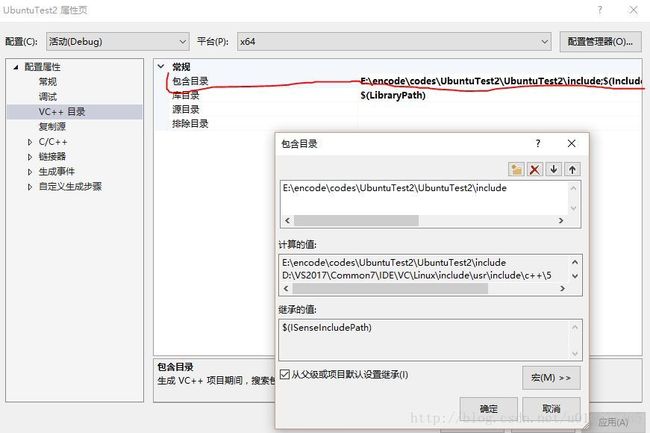
1-2 头文件用于程序运行
程序是在Linux上运行的,也需要头文件,这里的头文件路径应是Linux系统上的绝对路径。在项目属性中设置 C/C++ 》附加包含目录,这里主要填入opencv安装后的头文件目录,我这里是
/usr/local/opencv/include
/usr/local/opencv/include/opencv
/usr/local/opencv/include/opencv2
具体的路径根据你安装opencv确定。
C++编译器选为g++
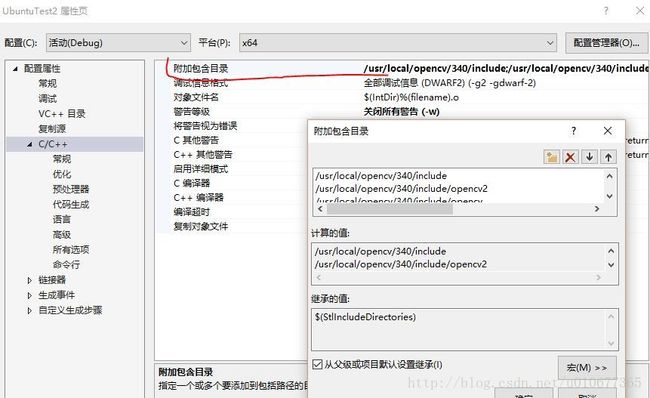
2/链接外部opencv库
2-1 设置“附加”库目录
链接外部opencv库,之前我一直在VC++目录下设置 库目录,后来发现根本没用!
后来发现,凡是需要远程在Linux系统上运行的,都必须设置在 “附加“里面。故,**Linux的库目录也必须设置在“附加库目录”里面,里面填写的是opencv相关库在Linux下的绝对路径。
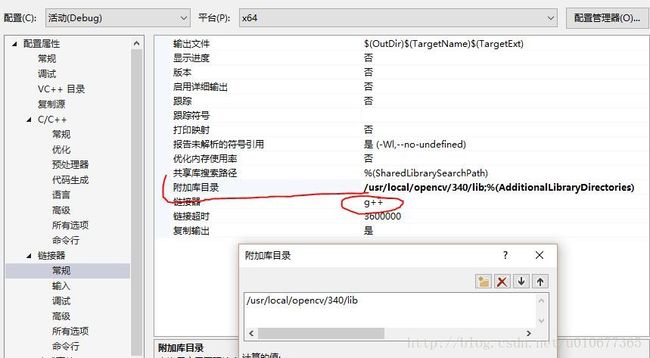
这里我填写
/usr/local/opencv/lib
2-2 设置库依赖项
这里跟windows下设置类似,在连接器》输入》库依赖项中,填写可能用到的opencv库名称(注意这里的名称是去掉“lib”前缀和”.a”/”.so”尾缀的库名称)。
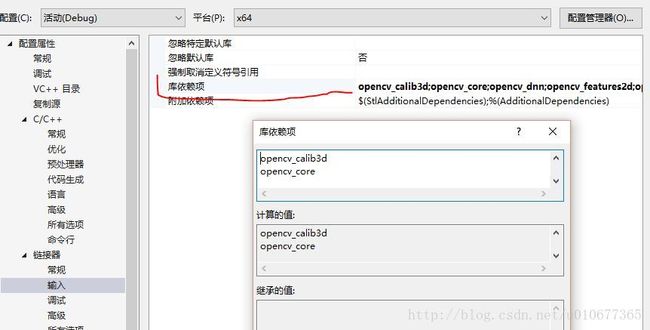
我这里填入:
opencv_calib3d
opencv_core
opencv_dnn
opencv_features2d
opencv_flann
opencv_highgui
opencv_imgcodecs
opencv_imgproc
opencv_ml
opencv_objdetect
opencv_photo
opencv_shape
opencv_stitching
opencv_superres
opencv_video
opencv_videoio
opencv_videostab3/小程序测试
随便在main.cpp中写个小程序测试一下:
#include
#include
using namespace std;
using namespace cv;
int main()
{
printf("hello from UbuntuTestified!\n");
Mat srcImage = imread("11.jpg");
imshow("testImg2", srcImage);
waitKey(5000);
return 0;
}按F5生成一下……怎么没反应?别急,VS是在Windows系统,生成的程序是在Linux系统,自然不能在windows下显示效果(但文字显示可以)。
直接到Linux系统下,该程序的生成路径下(…\bin\release或debug)打开,记得把命名为”11.jpg”的图片也放入该路径下。
这样程序就能正常运行了。